Betulkan: Baki masa bateri Windows 11 tidak ditunjukkan
Utiliti Bateri membolehkan pengguna mengetahui kesihatan bateri mereka dan masa yang tinggal pada PC mereka. Selain itu, ia menyediakan maklumat penjimatan kuasa yang boleh membantu menjimatkan tenaga, seperti mod penjimatan kuasa.
Walau bagaimanapun, jika baki masa bateri Windows 11 tidak dipaparkan, mungkin sukar untuk mengakses utiliti bateri, menjadikannya mustahil untuk mengetahui berapa lama ia akan bertahan.
Pembaca kami mungkin berminat dengan panduan kami tentang tetapan kuasa dalam Windows 11 dan cara menggunakannya untuk meningkatkan kesihatan bateri.
Mengapa masa bateri tidak ditunjukkan pada Windows 11?
Apabila baki masa bateri yang komprehensif tidak dipaparkan pada PC Windows 11, ini bermakna anda boleh menggunakan anggaran baki masa pada sistem anda. Masalah ini boleh berlaku atas beberapa sebab. Sesetengahnya ialah:
- Konfigurasi tetapan bateri yang salah pada sistem – Jika terdapat masalah dengan konfigurasi bateri, apabila anda menuding pada ikon bateri dalam dulang sistem, bateri Masa yang tinggal mungkin tidak dipaparkan. Anda mungkin telah melumpuhkan ciri ini, menghalang anda daripada memantau penggunaan bateri pada sistem anda.
- Sistem Pengendalian Windows Lapuk – Anda mesti memastikan PC Windows anda dikemas kini dan ditambal untuk membantunya berjalan dengan lebih baik. Ia tidak mempunyai akses kepada kemas kini ini, menjadikannya tidak dapat membetulkan pepijat yang boleh menyebabkan masalah seperti baki masa bateri tidak dipaparkan.
- Isu Permulaan – Jika sistem tidak dimulakan dengan betul dari but, ia mungkin menjejaskan dan menghalang prestasi perkhidmatan yang dijalankan padanya. Oleh itu, anda mungkin menghadapi masalah mengakses baki masa bateri disebabkan oleh isu permulaan.
Faktor lain juga boleh menyebabkan baki fungsi masa bateri tidak berfungsi dengan baik. Jadi, kami akan membimbing anda melalui cara untuk membetulkannya.
Apakah yang perlu saya lakukan jika masa bateri tidak ditunjukkan pada Windows 11?
Sebelum mencuba sebarang langkah penyelesaian masalah lanjutan, teruskan ke yang berikut:
- Tutup apl latar belakang yang berjalan pada PC anda.
- Mulakan semula komputer anda dan semak sama ada baki masa bateri dipaparkan.
Petua Pakar:
Sesetengah masalah PC sukar diselesaikan, terutamanya apabila melibatkan repositori yang rosak atau fail Windows yang hilang. Jika anda menghadapi masalah membetulkan ralat, sistem anda mungkin rosak sebahagiannya.
Kami mengesyorkan memasang Retoro, alat yang akan mengimbas mesin anda dan menentukan kerosakannya.
Klik di sini untuk memuat turun dan mula membaiki.
Jika anda tidak dapat menyelesaikan masalah, sila cuba penyelesaian berikut:
1 Mulakan semula tetingkap dalam mod selamat
- Tekan + kekunci untuk membuka . "Tetapan”Gunakan. WindowsI
- Pilih sistem dan klik Pulihkan.

- Pergi ke "Permulaan lanjutan" dan klik "Mulakan semula sekarang".
- Windows akan dimulakan semula secara automatik ke tetingkap Select an Option, kemudian klik Troubleshoot.

- Klik Pilihan Lanjutan dan kemudian klik pilihan Tetapan Permulaan.

- Tekan kekunci untuk mendayakan mod selamat. F4
Memulakan semula tetingkap dalam mod selamat akan menyelesaikan isu permulaan yang mungkin menghalang ciri bateri daripada berfungsi dengan betul. Baca panduan kami untuk mengetahui cara membetulkan Mod Selamat tidak berfungsi pada Windows 11.
2. Kemas kini sistem pengendalian Windows
- Tekan + untuk membuka tetapan tetingkap . WindowsSaya
- Klik Windows Update dan pilih butang "Semak Kemas Kini". Tunggu keputusan Kemas Kini Windows dan jika Kemas Kini Windows tersedia, klik Pasang Kemas Kini.

Mengemas kini sistem pengendalian Windows anda akan memasang patch untuk membetulkan pepijat dan membetulkan isu bateri.
3. Edit registry
- Tekan butang + untuk membuka kotak dialog "Run", taip regedit, dan kemudian tekan untuk membuka Registry Editor . WindowsREnter
- Salin laluan berikut dan tampalkannya ke dalam bar alamat Editor Pendaftaran dan tekan: Masukkan
<code><strong>ComputerHKEY_LOCAL_MACHINESYSTEMCurrentControlSetControlPower </strong>ComputerHKEY_LOCAL_MACHINESYSTEMCurrentControlSetControlPower
-
Cari dan klik dua kali pada kekunci "Energy Estimation Disabled" data nilai berubah kepada 1
 .
. - Cari dan klik dua kali kekunci "Penganggar Nyahcas Bateri Pengguna" dan tukar data nilainya kepada 1.
- Klik kanan di mana-mana dalam anak tetingkap kanan, pilih Baharu " daripada senarai juntai bawah, dan kemudian pilih "Nilai DWORD (32-bit)".
-
Namakan semula kepada "Anggaran Tenaga Dilumpuhkan"
 dan tukar nilainya kepada 0.
dan tukar nilainya kepada 0. - Tutup Editor Pendaftaran dan mulakan semula komputer anda.
- Tekan kekunci + untuk membuka Tetapan Windows. WindowsI
-
Klik Sistem dalam anak tetingkap kiri, kemudian klik Kuasa & Bateri
 .
. - Anda sepatutnya melihat baki masa di sebelah pilihan "Masa sehingga cas penuh".
Atas ialah kandungan terperinci Betulkan: Baki masa bateri Windows 11 tidak ditunjukkan. Untuk maklumat lanjut, sila ikut artikel berkaitan lain di laman web China PHP!

Alat AI Hot

Undresser.AI Undress
Apl berkuasa AI untuk mencipta foto bogel yang realistik

AI Clothes Remover
Alat AI dalam talian untuk mengeluarkan pakaian daripada foto.

Undress AI Tool
Gambar buka pakaian secara percuma

Clothoff.io
Penyingkiran pakaian AI

AI Hentai Generator
Menjana ai hentai secara percuma.

Artikel Panas

Alat panas

Notepad++7.3.1
Editor kod yang mudah digunakan dan percuma

SublimeText3 versi Cina
Versi Cina, sangat mudah digunakan

Hantar Studio 13.0.1
Persekitaran pembangunan bersepadu PHP yang berkuasa

Dreamweaver CS6
Alat pembangunan web visual

SublimeText3 versi Mac
Perisian penyuntingan kod peringkat Tuhan (SublimeText3)

Topik panas
 1377
1377
 52
52
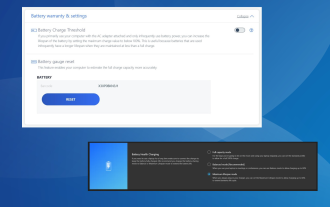 Bagaimana untuk mengehadkan kuasa bateri kepada 80% pada Windows 11
Aug 22, 2023 pm 11:25 PM
Bagaimana untuk mengehadkan kuasa bateri kepada 80% pada Windows 11
Aug 22, 2023 pm 11:25 PM
Kesihatan bateri pada komputer riba anda adalah penting. Jangka hayat bateri yang dilanjutkan akan membantu anda menjimatkan banyak wang. Bagi pengguna yang memasang komputer riba Windows 11 mereka untuk jangka masa yang lama, adalah penting untuk mengehadkan cas bateri kepada 80%. Walaupun sistem pengendalian tidak menyediakan cara terbina dalam untuk menetapkan had cas bateri tersuai, terdapat cara untuk mengkonfigurasi tetapan bateri dalam Windows 11 dan mengehadkannya kepada 80 peratus, atau untuk sesetengah pengeluar komputer riba, tetapkan had lain. Baca terus untuk mengetahui semua tentangnya! Bagaimanakah Windows mengendalikan tetapan bateri? Kedua-dua Windows 11 dan Windows 10 menawarkan pelbagai tetapan bateri, tetapi tiada pilihan untuk menetapkan had pengecasan. Ini akan menjadi tambahan yang hebat, tetapi setakat ini
![Bateri komputer riba tiba-tiba turun kepada 0% [Tetap]](https://img.php.cn/upload/article/000/000/164/170831283626613.jpg?x-oss-process=image/resize,m_fill,h_207,w_330) Bateri komputer riba tiba-tiba turun kepada 0% [Tetap]
Feb 19, 2024 am 11:20 AM
Bateri komputer riba tiba-tiba turun kepada 0% [Tetap]
Feb 19, 2024 am 11:20 AM
Jika bateri komputer riba Windows anda berkurangan kepada 0%, ia boleh menyebabkan penutupan mendadak dan menyebabkan anda kehilangan kerja yang tidak disimpan. Artikel ini akan memberi anda cara untuk menyelesaikan isu ini, kerana kuasa bateri yang berkurangan secara tiba-tiba boleh disebabkan oleh isu perkakasan atau perisian. Betulkan Bateri Komputer Riba Tiba-tiba Jatuh kepada 0% Isu Jika bateri komputer riba anda tiba-tiba turun kepada 0%, berikut ialah beberapa pembaikan untuk membantu anda menyelesaikan isu: Tetapan Semula Keras Komputer Riba Anda Jalankan Penyelesai Masalah Kuasa Pulihkan Kuasa Lalai Jadualkan kemas kini atau pasang semula pemacu bateri anda Gulung kembalikan pemacu bateri anda Periksa kesihatan bateri anda Kalibrasi bateri komputer riba anda Kemas kini sistem input dan output asas anda Mungkin terdapat masalah dengan bateri anda Mari mulakan. 1] Tetapkan semula keras komputer riba anda dahulu,
 Bagaimana untuk menyemak kesihatan bateri iPad
Feb 23, 2024 pm 08:43 PM
Bagaimana untuk menyemak kesihatan bateri iPad
Feb 23, 2024 pm 08:43 PM
Bagaimana untuk memeriksa kesihatan bateri iPad? Kesihatan iPad akan merosot dari semasa ke semasa, tetapi kebanyakan rakan tidak tahu bagaimana untuk memeriksa kesihatan iPad Seterusnya, editor membawa kepada pengguna gambar dan teks tentang cara menyemak kesihatan Tutorial bateri iPad, pengguna yang berminat datang dan lihat! Cara menyemak kesihatan bateri iPad 1. Mula-mula buka iPad dan masukkan desktop, pilih fungsi [Tetapan] untuk membukanya 2. Kemudian pada halaman fungsi tetapan, luncurkan halaman dan klik perkhidmatan [Bateri]; Kemudian lompat ke halaman perkhidmatan bateri, seperti yang ditunjukkan di bawah [Kesihatan Bateri] yang ditunjukkan oleh anak panah 4. Akhir sekali, anda boleh melihat kedudukan sempadan kapasiti dengan kesihatan bateri tertinggi.
 Bagaimana untuk menetapkan had pengecasan bateri dalam win11
Jul 01, 2023 pm 10:41 PM
Bagaimana untuk menetapkan had pengecasan bateri dalam win11
Jul 01, 2023 pm 10:41 PM
Bagaimana untuk menetapkan had pengecasan bateri dalam win11? Pengguna ingin mengetahui cara menetapkan had pengecasan bateri pada komputer win11 Jika anda menggunakan komputer Lenovo win11, buka pengurus komputer pada komputer, kemudian klik pada ikon pengecasan bateri, dan klik Tukar Ambang Bateri untuk menetapkannya. Jika ia adalah komputer Huawei win11 , cuma buka perisian myasus, klik pada pilihan pengecasan kesihatan bateri, pilih mod penyelenggaraan untuk mula menetapkan had pengecasan bekalan kuasa Jika tidak, editor telah menyusun tutorial tentang menetapkan had pengecasan bateri win11 Mari lihat di bawah! Tutorial menetapkan had pengecasan bateri dalam win11 1. Untuk komputer Lenovo, anda perlu memuat turun dan memasang Pengurus Komputer Lenovo terlebih dahulu 2. Bukanya, klik ikon pengecasan bateri di bahagian bawah, dan klik Tukar Ambang Bateri di bahagian atas.
 Adakah data akan hilang apabila menggantikan bateri iPhone?
Feb 21, 2024 am 11:00 AM
Adakah data akan hilang apabila menggantikan bateri iPhone?
Feb 21, 2024 am 11:00 AM
Adakah data iPhone akan hilang apabila menggantikan bateri sebagai salah satu telefon pintar terlaris di dunia, iPhone mempunyai pengaruh yang meluas di kalangan kumpulan pengguna. Walau bagaimanapun, apabila masa penggunaan meningkat, kapasiti dan prestasi bateri akan berkurangan secara beransur-ansur, mengakibatkan pengurangan hayat bateri. Oleh itu, ramai pengguna memilih untuk menggantikan bateri iPhone untuk memulihkan penggunaan biasa telefon. Walau bagaimanapun, soalan penting bagi ramai orang ialah: Adakah menggantikan bateri iPhone menyebabkan kehilangan data? Pertama sekali, kita perlu menjelaskan dengan jelas bahawa menggantikan bateri iPhone tidak akan
 Semua parameter kapasiti bateri iPhone 15 yang didedahkan telah meningkat berbanding generasi sebelumnya
Sep 16, 2023 pm 03:45 PM
Semua parameter kapasiti bateri iPhone 15 yang didedahkan telah meningkat berbanding generasi sebelumnya
Sep 16, 2023 pm 03:45 PM
Kapasiti bateri iPhone15 ialah 3,349mAh (12.981Wh); manakala iPhone15Pro menggunakan 4,383mAh (16.950Wh). Data ini menunjukkan bahawa kapasiti bateri setiap telefon mudah alih dalam siri iPhone15 adalah lebih tinggi sedikit daripada siri iPhone14. Bagi kapasiti bateri pula, spesifikasi yang disediakan oleh laman web rasmi Apple menunjukkan bahawa iPhone15 dan iPhone15Plus boleh bertahan selama 20 jam dan 25 jam apabila memainkan video, manakala iPhone15Pro dan iPhone15ProMax masing-masing boleh bertahan selama 23 jam dan 29 jam. Data ini membayangkan bahawa walaupun siri iPhone 15 dilengkapi dengan bateri yang lebih besar sedikit, apabila memainkan video
 Xiaomi Mi 14 Ultra memperkenal bateri Xiaomi Jinshajiang: saiz 8% lebih kecil, kapasiti 300mAh lebih besar
Feb 23, 2024 am 08:34 AM
Xiaomi Mi 14 Ultra memperkenal bateri Xiaomi Jinshajiang: saiz 8% lebih kecil, kapasiti 300mAh lebih besar
Feb 23, 2024 am 08:34 AM
Menurut berita pada 22 Februari, Xiaomi Mi 14 Ultra akan dikeluarkan secara rasmi malam ini Selain keupayaan imejnya yang berkuasa, telefon baharu ini juga berprestasi baik dari segi hayat bateri. Menurut laporan, Xiaomi 14Ultra memperkenalkan bateri Xiaomi Jinshajiang, yang bersaiz 8% lebih kecil dan mempunyai kapasiti bateri meningkat sebanyak 300mAh kepada 5300mAh. Ia adalah bateri dengan ketumpatan tenaga tertinggi dalam sejarah Xiaomi, mencapai 779Wh/L Dengan penambahan ini, hayat bateri meningkat sehingga 17%. Bateri Xiaomi Jinshajiang menggunakan teknologi anod silikon-karbon generasi terkini, dengan kandungan silikon sebanyak 6%, yang tertinggi di kalangan bateri Xiaomi. Menyokong 1600 kitaran, kadar pengekalan 80%. Perlu dinyatakan bahawa kuasa badan Xiaomi 14Ultra digabungkan dengan kuasa 1500mAh pemegang kamera menjadikan kapasiti bateri keseluruhan kepada 6800mAh. juga
 Bolehkah bateri telefon bimbit Apple diganti secara percuma dalam tempoh satu tahun?
Sep 19, 2023 pm 04:20 PM
Bolehkah bateri telefon bimbit Apple diganti secara percuma dalam tempoh satu tahun?
Sep 19, 2023 pm 04:20 PM
Telefon mudah alih Apple boleh mempunyai penggantian bateri percuma di bawah syarat tertentu dalam tempoh setahun Syaratnya ialah kesihatan bateri kurang daripada 80%, dalam tempoh jaminan dan pelan perlindungan AppleCare+ dibeli. Pengenalan terperinci: 1. Kesihatan bateri adalah lebih rendah daripada 80%. Apple memerlukan pengguna yang kesihatan baterinya lebih rendah daripada 80% untuk menggantikan bateri secara percuma ; 2. Dalam tempoh jaminan Dalam tempoh tersebut, Apple memberikan jaminan terhad selama satu tahun Jika telefon pengguna berada dalam tempoh jaminan dan kesihatan bateri kurang daripada 80%, pengguna boleh menikmati penggantian bateri percuma dan sebagainya.



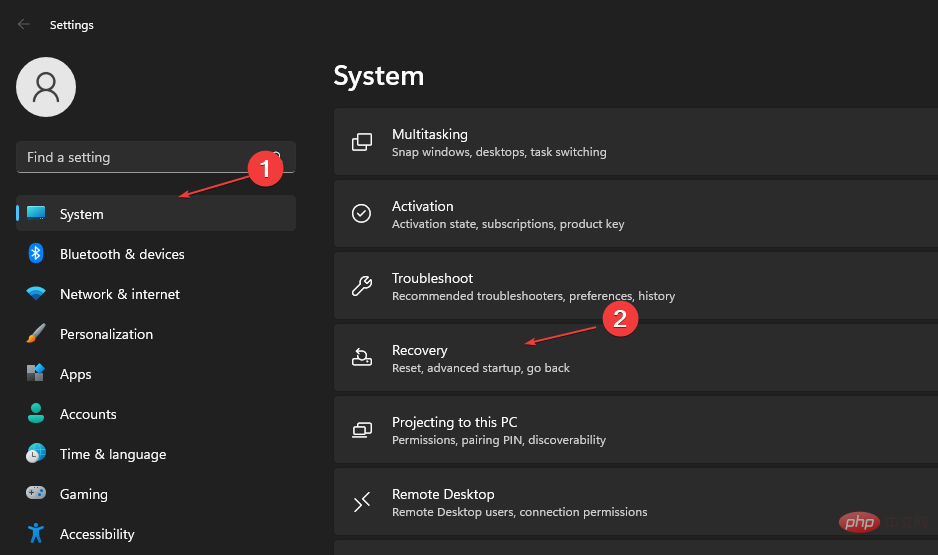

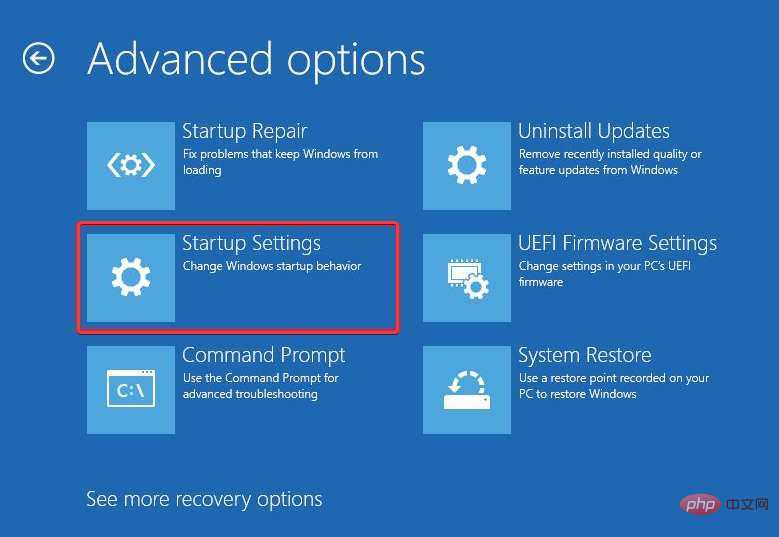
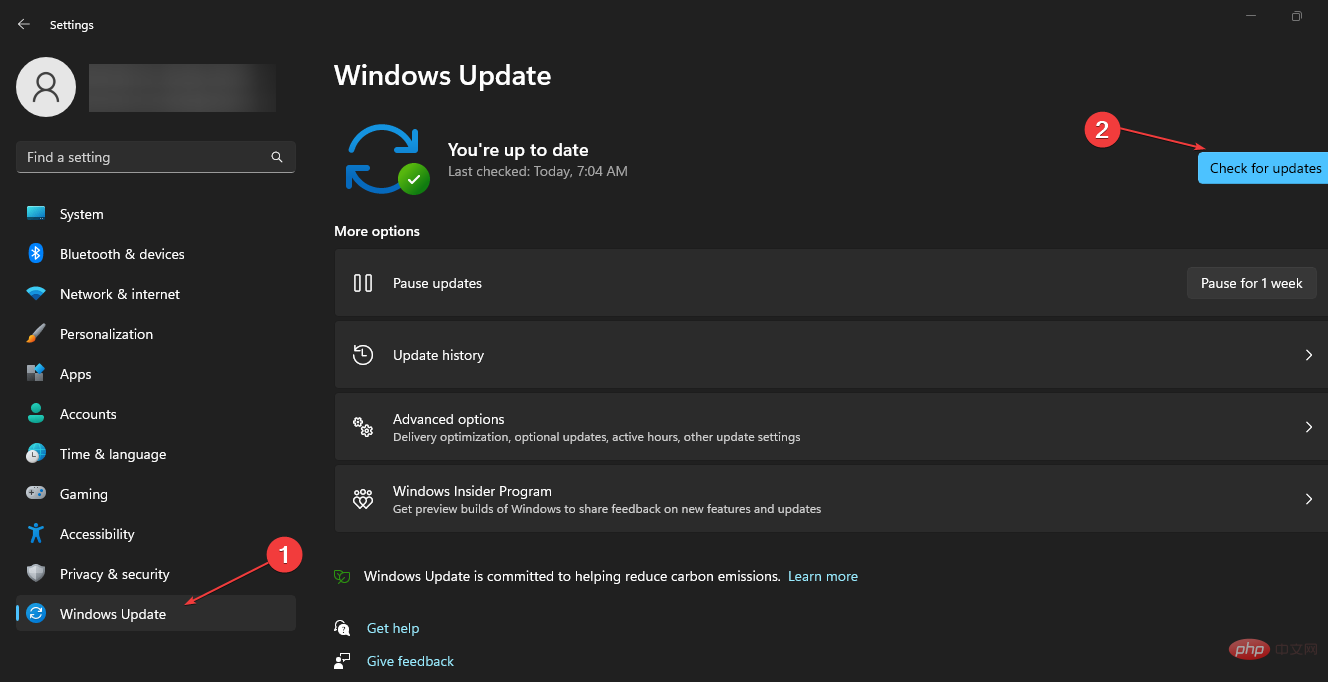

 .
. 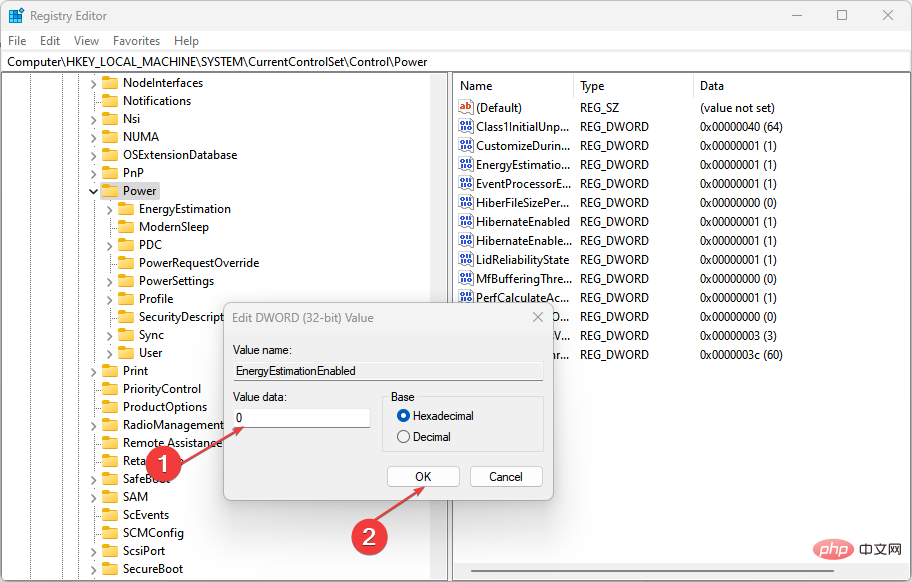 dan tukar nilainya kepada 0.
dan tukar nilainya kepada 0. 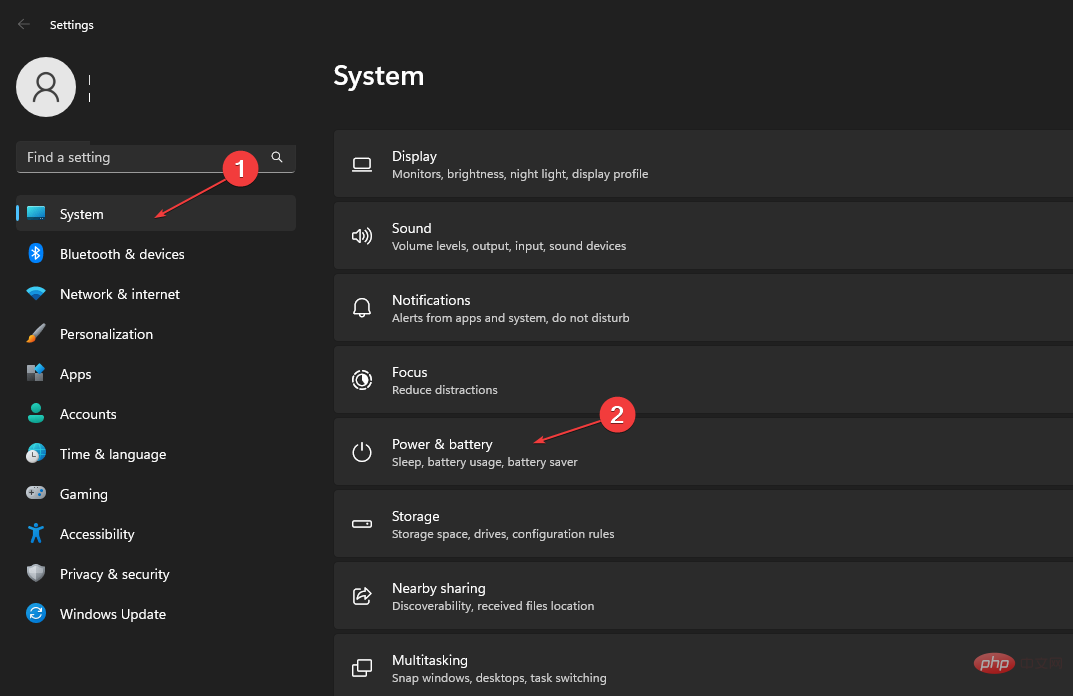 .
. 